PPT统一格式技巧:幻灯片母版使用指南
时间:2025-09-21 15:51:23 301浏览 收藏
还在为PPT格式不统一而烦恼吗?本文教你几个实用技巧,轻松搞定PPT格式!告别逐页调整的低效率,**首推幻灯片母版**,一次性设置字体、颜色、背景和占位符样式,所有幻灯片自动同步更新。**其次,利用“设计”选项卡中的主题模板**,快速统一整体风格,简单又高效。**最后,针对特定元素,使用选择窗格结合格式设置**,批量修改,事半功倍。本文详细讲解这三种方法,助你快速打造专业、统一的PPT演示文稿!
通过编辑幻灯片母版可一次性设置字体、颜色、背景和占位符样式,并自动应用到所有幻灯片;2. 使用“设计”选项卡中的主题模板能快速统一整体风格;3. 针对特定元素的批量修改可通过选择窗格结合格式设置高效完成。
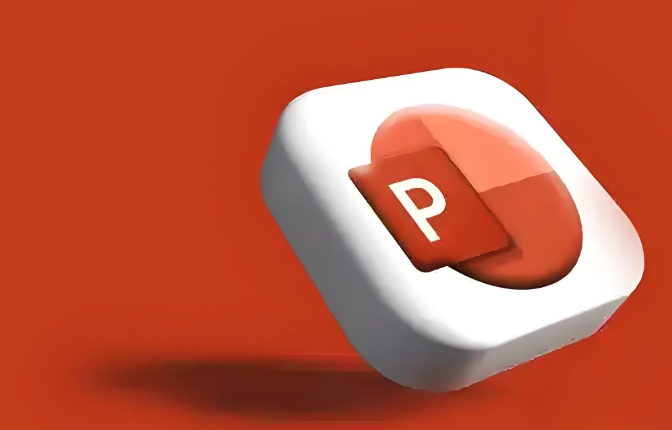
如果您希望在PowerPoint中快速统一所有幻灯片的格式,避免逐页调整带来的效率低下问题,可以通过编辑幻灯片母版来实现整体风格的一致性。这种方法能够一次性设置字体、颜色、背景和占位符样式,并自动应用到所有基于该母版的幻灯片上。
本文运行环境:Dell XPS 13,Windows 11
一、使用幻灯片母版统一格式
幻灯片母版是控制整个演示文稿外观的核心工具,通过修改母版可以批量定义标题、正文、项目符号、颜色和字体等元素的默认样式。
1、打开PowerPoint演示文稿,点击顶部菜单栏的“视图”选项卡。
2、在“母版视图”组中选择“幻灯片母版”,进入母版编辑模式。
3、在左侧缩略图窗格中,选中最顶层的母版幻灯片(通常是第一张),这样所做的更改将应用于所有布局。
4、修改背景格式:右键点击母版幻灯片,选择“设置背景格式”,可填充纯色、渐变、图片或图案,完成后点击“应用到全部”。
5、调整字体样式:在“幻灯片母版”选项卡中,点击“字体”下拉菜单,选择预设的字体组合,或自定义标题和正文字体。
6、设定颜色方案:点击“颜色”按钮,从内置主题颜色中选择一套配色,也可创建新的颜色集。
7、统一占位符格式:选中标题或正文文本框,在“开始”选项卡中设置对齐方式、行距、项目符号样式等格式。
8、完成编辑后,点击“关闭母版视图”,返回普通编辑模式,所有幻灯片将自动更新为统一格式。
二、应用主题模板快速统一
PowerPoint内置的主题包含完整的颜色、字体和效果设置,适用于需要快速美化且无需深度定制的场景。
1、在普通视图下,点击顶部“设计”选项卡。
2、浏览“主题”库中的预设样式,将鼠标悬停在某个主题上可实时预览效果。
3、点击选择一个主题,系统会自动将其应用到所有幻灯片。
4、若需进一步统一字体与色彩,可在“设计”选项卡下再次点击“字体”和“颜色”按钮进行全局替换。
三、批量修改单个元素样式
当只需要统一特定元素(如所有标题字号)时,可通过查找替换功能结合选择窗格高效操作。
1、按Ctrl+A全选当前幻灯片内容,若仅需修改某类对象,可使用“开始”选项卡中的“选择”→“选择窗格”筛选对象。
2、在选择状态下,通过“开始”选项卡统一设置字体大小、颜色或段落格式。
3、切换至其他幻灯片重复此操作,或利用母版确保后续新增幻灯片继承一致样式。
以上就是本文的全部内容了,是否有顺利帮助你解决问题?若是能给你带来学习上的帮助,请大家多多支持golang学习网!更多关于文章的相关知识,也可关注golang学习网公众号。
-
501 收藏
-
501 收藏
-
501 收藏
-
501 收藏
-
501 收藏
-
162 收藏
-
463 收藏
-
258 收藏
-
468 收藏
-
198 收藏
-
172 收藏
-
144 收藏
-
417 收藏
-
492 收藏
-
142 收藏
-
441 收藏
-
184 收藏
-

- 前端进阶之JavaScript设计模式
- 设计模式是开发人员在软件开发过程中面临一般问题时的解决方案,代表了最佳的实践。本课程的主打内容包括JS常见设计模式以及具体应用场景,打造一站式知识长龙服务,适合有JS基础的同学学习。
- 立即学习 543次学习
-

- GO语言核心编程课程
- 本课程采用真实案例,全面具体可落地,从理论到实践,一步一步将GO核心编程技术、编程思想、底层实现融会贯通,使学习者贴近时代脉搏,做IT互联网时代的弄潮儿。
- 立即学习 516次学习
-

- 简单聊聊mysql8与网络通信
- 如有问题加微信:Le-studyg;在课程中,我们将首先介绍MySQL8的新特性,包括性能优化、安全增强、新数据类型等,帮助学生快速熟悉MySQL8的最新功能。接着,我们将深入解析MySQL的网络通信机制,包括协议、连接管理、数据传输等,让
- 立即学习 500次学习
-

- JavaScript正则表达式基础与实战
- 在任何一门编程语言中,正则表达式,都是一项重要的知识,它提供了高效的字符串匹配与捕获机制,可以极大的简化程序设计。
- 立即学习 487次学习
-

- 从零制作响应式网站—Grid布局
- 本系列教程将展示从零制作一个假想的网络科技公司官网,分为导航,轮播,关于我们,成功案例,服务流程,团队介绍,数据部分,公司动态,底部信息等内容区块。网站整体采用CSSGrid布局,支持响应式,有流畅过渡和展现动画。
- 立即学习 485次学习
